🤙 Voici tout ce que vous devez savoir pour téléphoner avec Microsoft Teams 📱
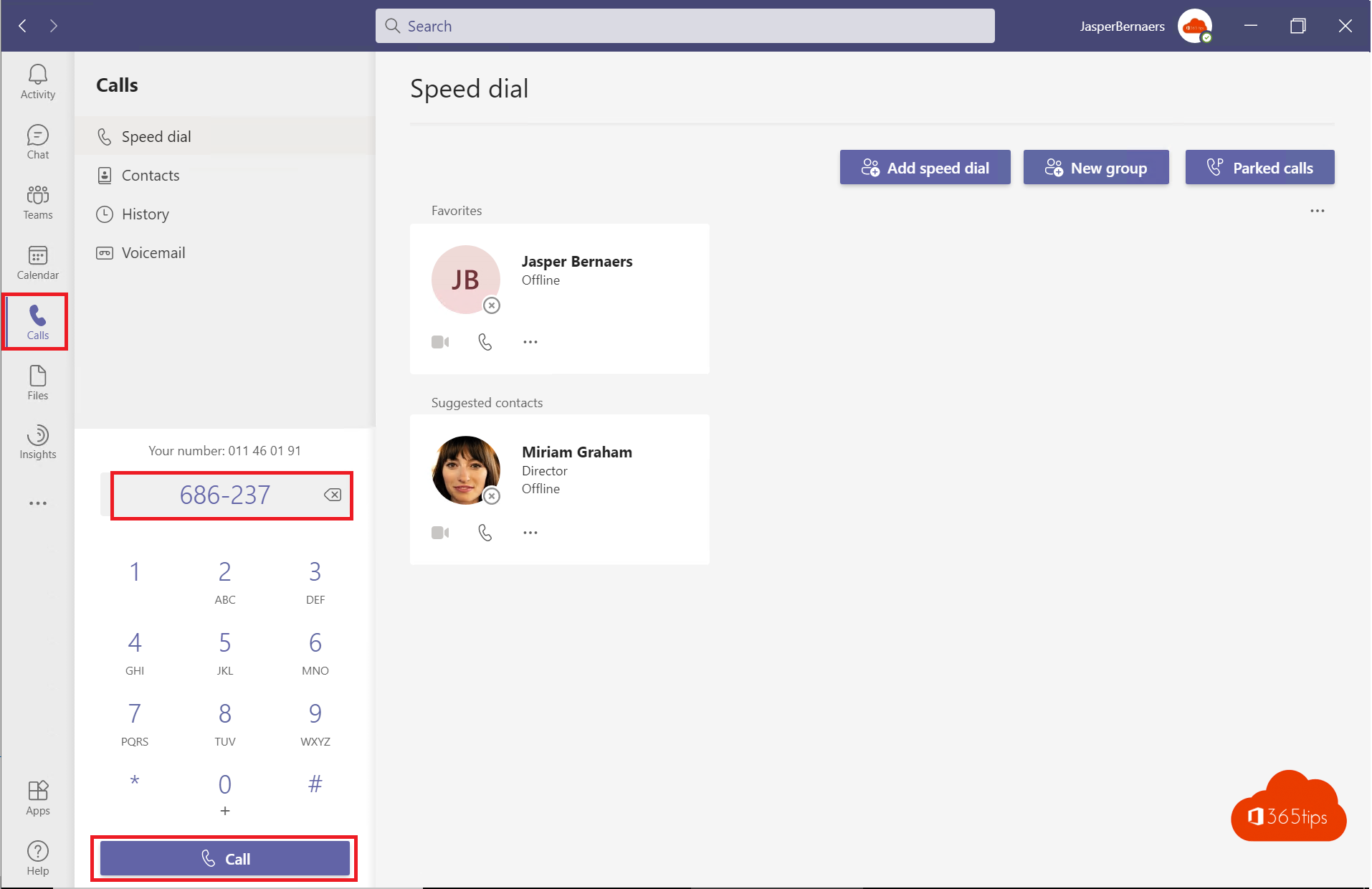
Microsoft Teams a pris son essor depuis la popularité croissante du télétravail. Mais qu'est-ce que la téléphonie Microsoft Teams ? Quelles sont les fonctionnalités supplémentaires ? Dans ce blog, je donne quelques exemples de la manière dont vous pouvez commencer à utiliser Microsoft calling.
Avantages de la téléphonie Teams
- C'est pratique d'enregistrer son téléphone dans Microsoft Teams! Vous êtes souvent derrière l'écran et il est plus pratique d'enregistrer avec votre casque qu'avec votre téléphone portable ou fixe.
- Il est facile d'inviter d'autres personnes à participer à l'appel, en appuyant simplement sur les flèches et en les ajoutant. Vous pouvez utiliser votre propre numéro de téléphone fixe.
- Il n'y a pas de différence entre les appels/contacts internes et externes.
- Vous n'avez plus besoin de votre propre système téléphonique.
- Votre statut est visible par vos collègues.
- Vous pouvez enregistrer des conversations.
- Vous pouvez être transféré à d'autres personnes ou à d'autres services.
Comment appeler Microsoft Teams?
Ouvrez Microsoft Teams -> appuyez sur Appels sur le côté gauche -> entrez le numéro de votre contact.
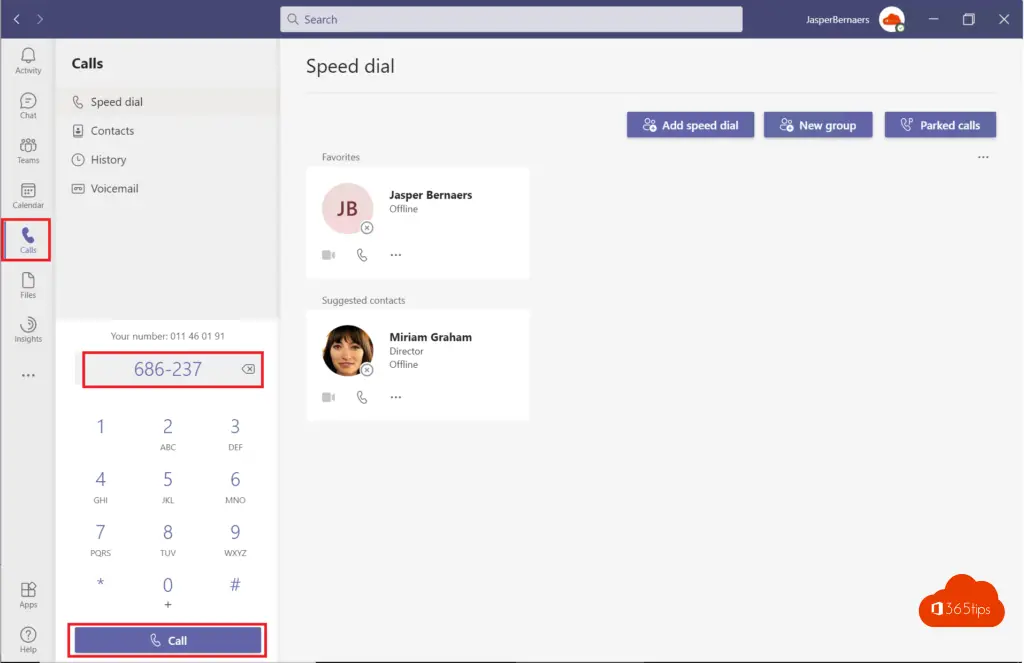
Envoyer une demande de réunion (vidéo) via Microsoft Teams
Il est également possible de planifier uneréunion Microsoft Teams sans configuration ni licence d'appel Microsoft Teams . Dans ce blog, j'expliquerai comment organiser une réunion avec n'importe quelle version de Microsoft Teams. La meilleure façon de planifier une réunion est de suivre ces instructions.
Ces étapes peuvent être réalisées même sans plan d'appel Microsoft Teams .

Appeler quelqu'un d'autre sur une ligne fixe pendant une réunion
Pendant la réunion, appuyez sur participants et ajoutez un numéro de téléphone fixe ou mobile. Vous pouvez ajouter des personnes sur n'importe quelle ligne téléphonique. Ligne fixe ou mobile.
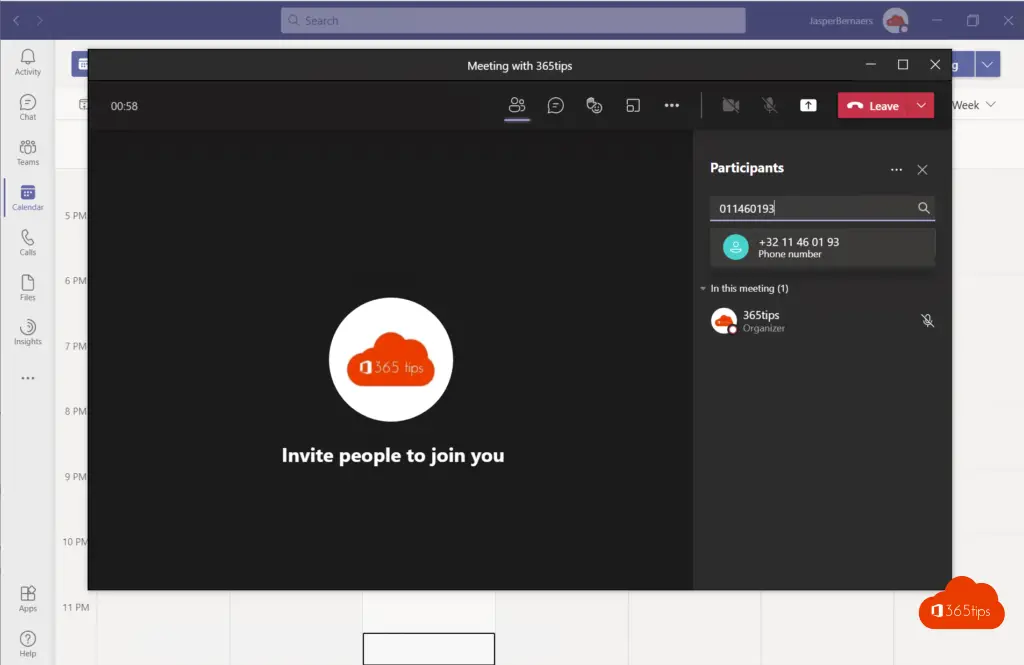
Comment transférer un appel dans Microsoft Teams
Pour transférer un appel dans Microsoft Teams: Sélectionnez les 3 points en haut -> Puis cliquez sur transférer.
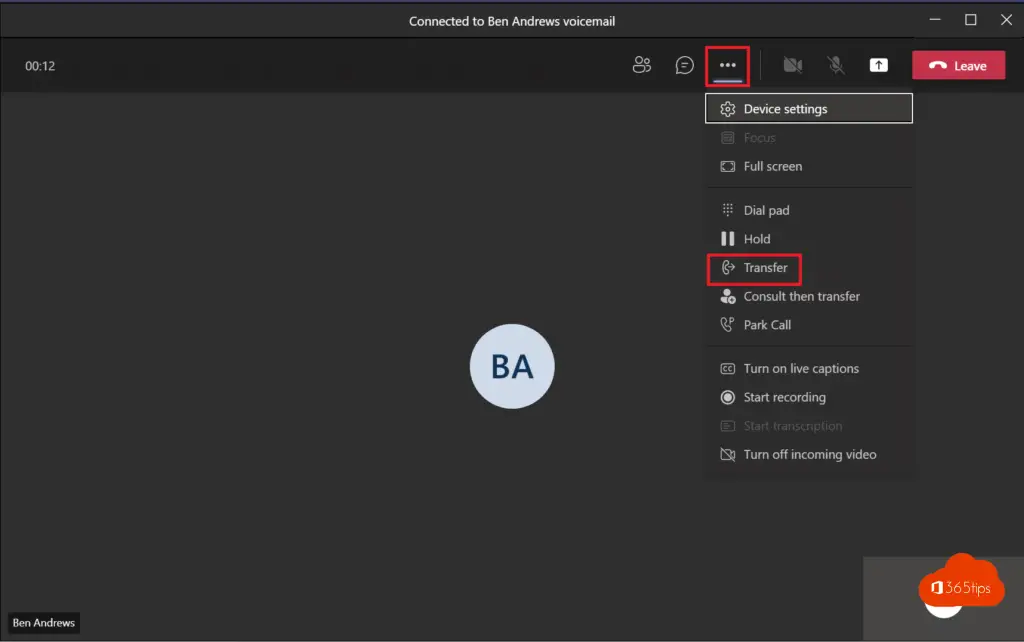
Renvoyer tous les appels dans Microsoft Teams
Si vous souhaitez transférer tous les appels dans Microsoft Teams. Dans Microsoft, sélectionnez Teams -> Paramètres.
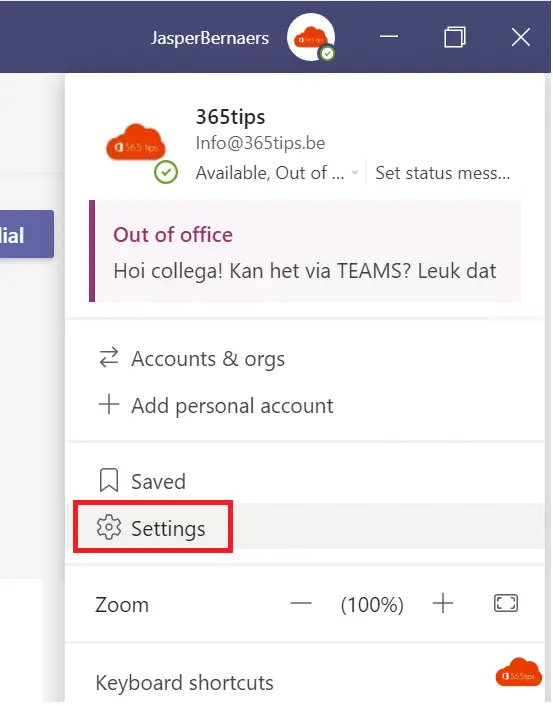
Dans les paramètres, appuyez sur Appels - Appels -> Répondre aux lignes -> Renvoi de presse -> Sélectionnez un numéro vers lequel vous souhaitez acheminer les appels.
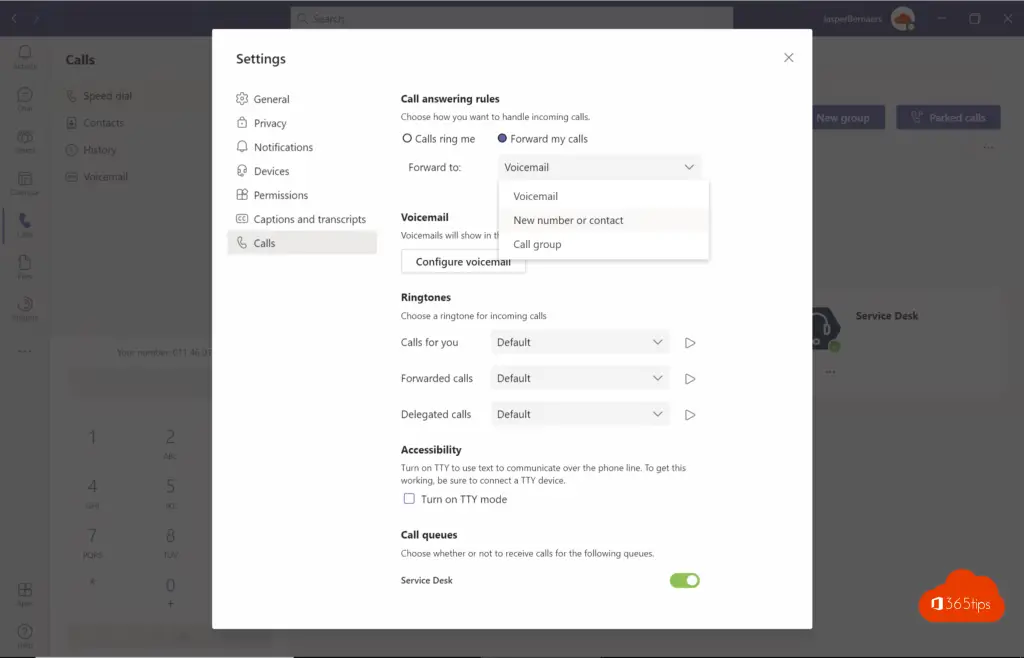
Exportation automatique des personnes présentes à la réunion Teams
Après chaque réunion, vous avez la possibilité de voir qui a participé à la réunion grâce à cette exportation automatique.
Vous obtiendrez automatiquement le rapport de présence dans le chat de la réunion.
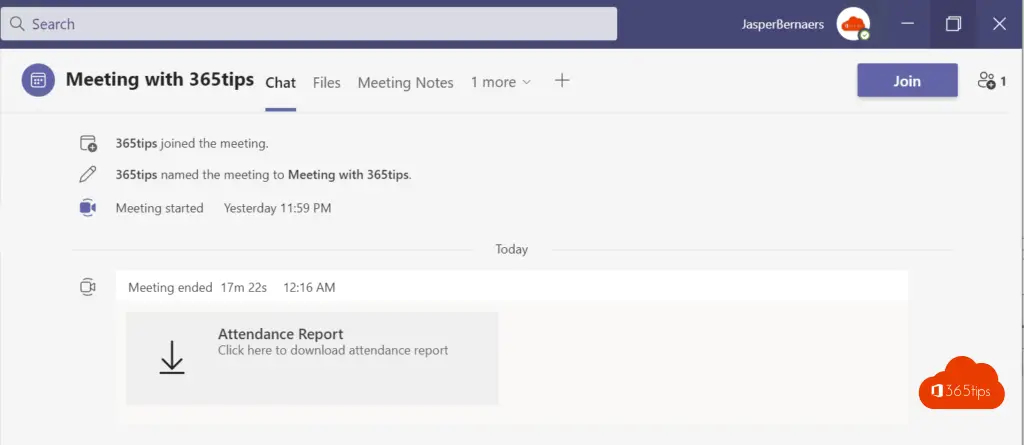
Vous pouvez télécharger manuellement la liste des participants pendant ou après la réunion. Des instructions détaillées sont disponibles ici.
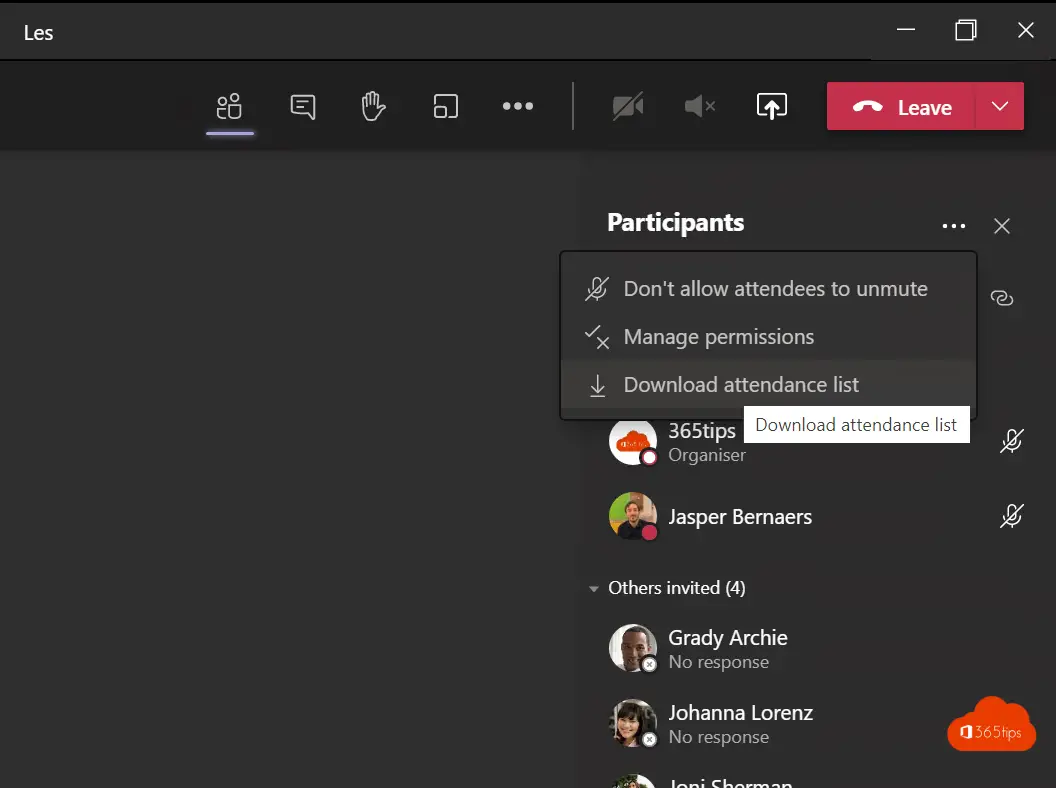
Réécoutez votre réunion par la suite
Vous pouvez rejouer toutes les réunions dans Microsoft Teams . Pour ce faire, vous pouvez appuyer sur démarrer l'enregistrement. Instructions ici. Vous pouvez conserver les enregistrements sur OneDrive jusqu'à 1000 Go par utilisateur.
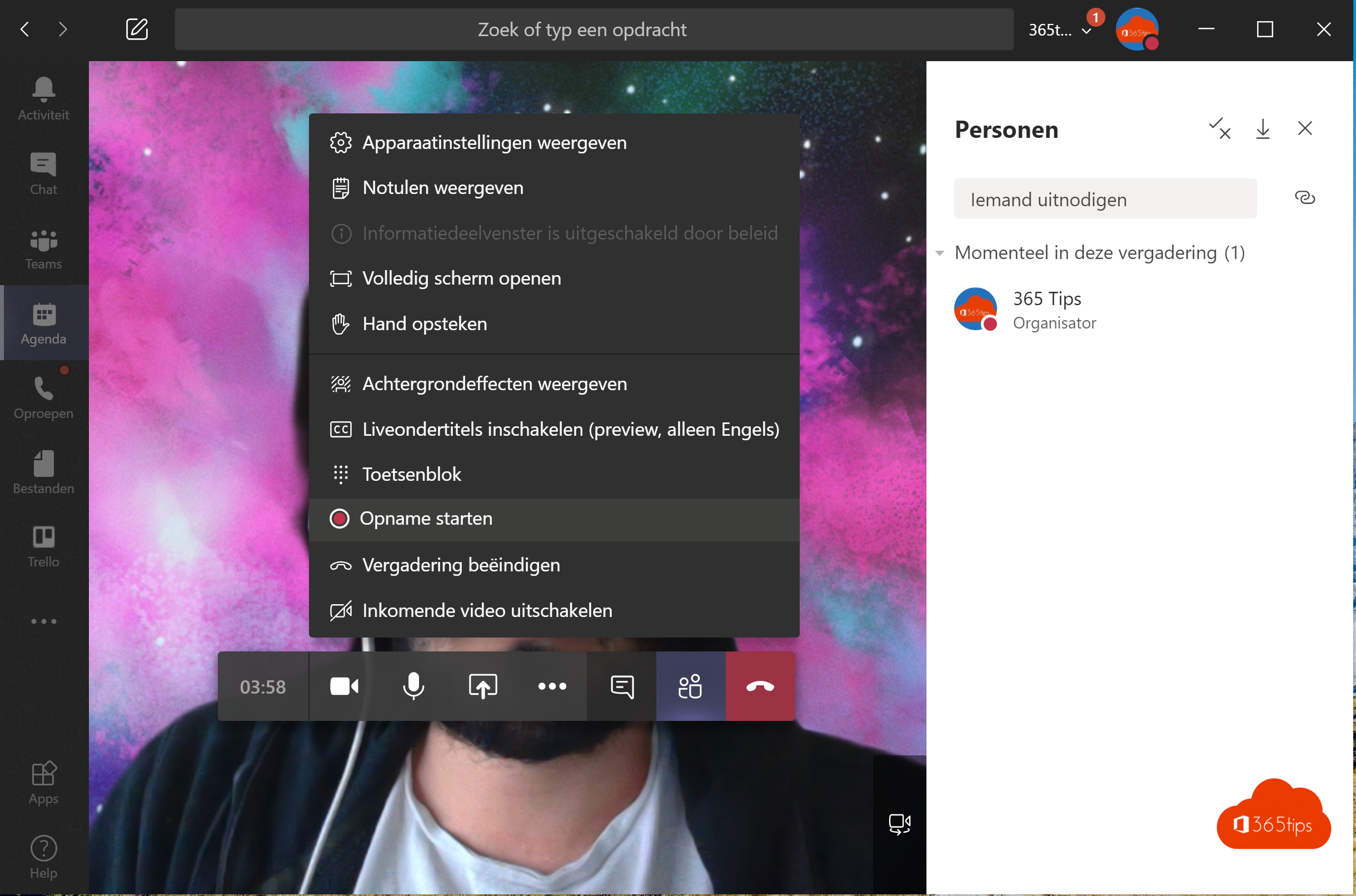
En outre, vous pouvez réécouter tous les enregistrements via OneDrive. Microsoft Teams place l'enregistrement avec les séquences vidéo sur OneDrive après avoir arrêté la réunion. Instructions ici. Vous pouvez ensuite publier l'enregistrement sur Stream, si vous le souhaitez.
Ajout d'un numéro abrégé dans Microsoft Teams
Appuyez sur ajouter un numéro abrégé -> Appuyez ensuite sur le numéro que vous souhaitez ajouter.
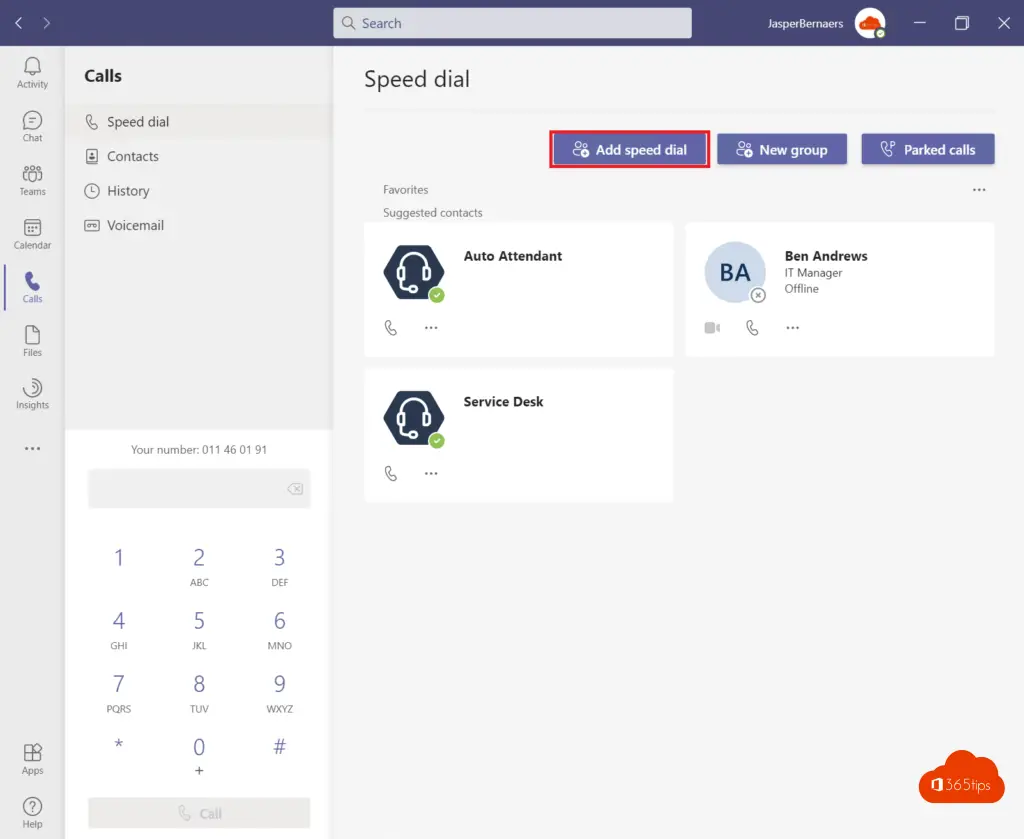
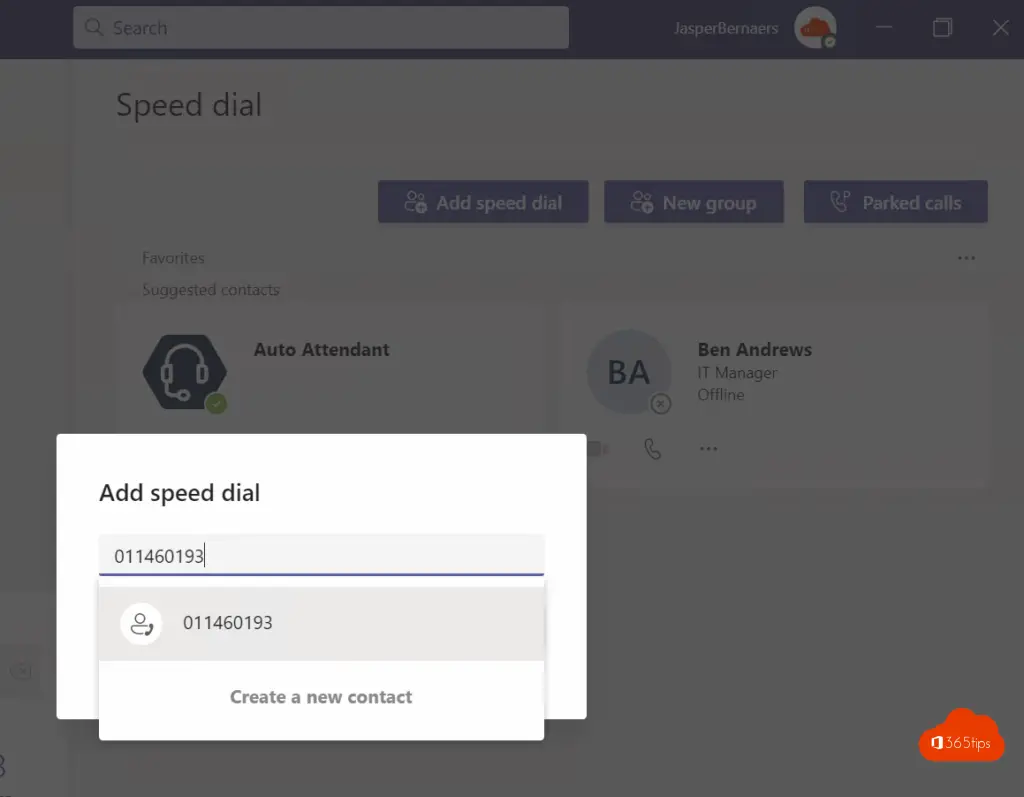
Saisissez les coordonnées de votre contact.
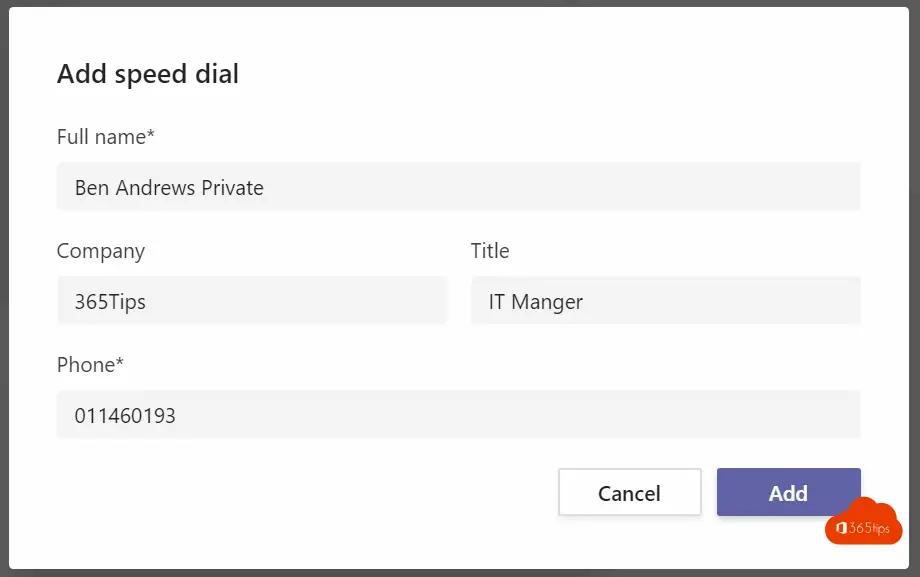
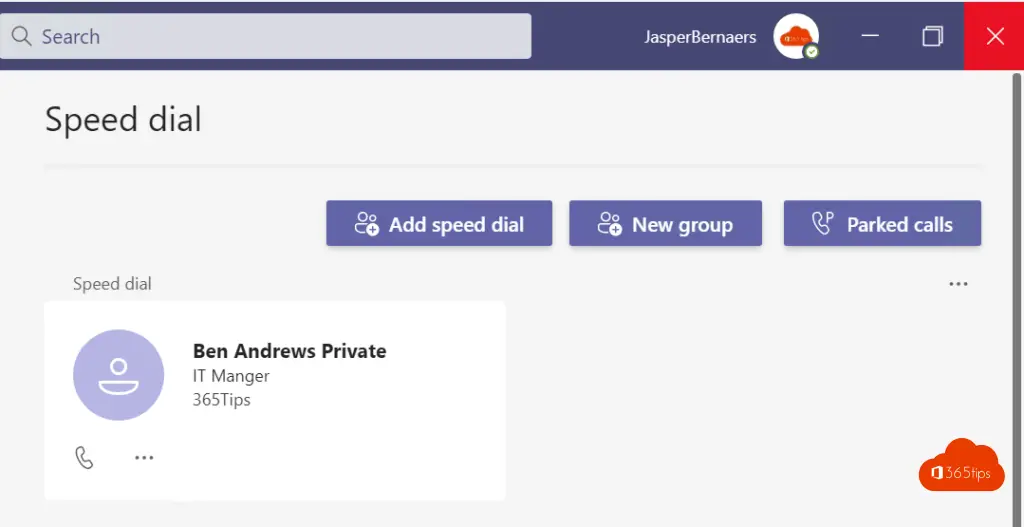
Que faire si l'appel échoue dans Microsoft Teams
L'appel échoue dans Microsoft Teams: Vérifiez si votre ordinateur dispose d'internet en surfant sur un site web. Essayez d'envoyer un message de chat dans Microsoft Teams. S'il y a toujours de l'internet, mais qu'aucun message de chat ou vidéo ne peut être envoyé, vous devez désactiver et redémarrer l'application Microsoft Teams .
Microsoft Teams La caméra ne fonctionne pas : Comment activer ou désactiver la caméra des participants pendant ou avant une réunion d'équipe ?
De quelle licence avez-vous besoin pour "Microsoft Teams Calling" ?
J'utilise déjà une version de démonstration de Microsoft 365 E5. Celle-ci comprend la licence "Microsoft 365 Phone System".
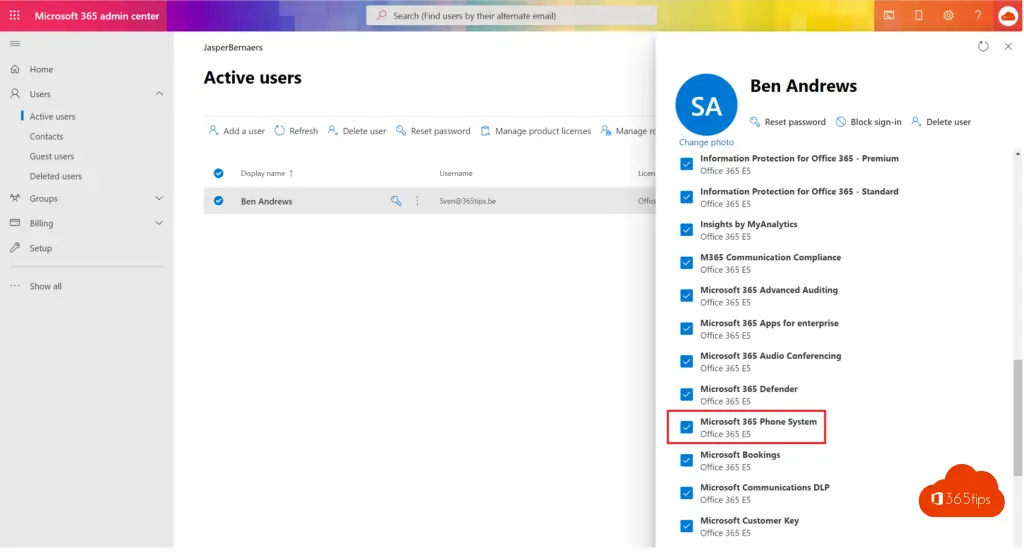
Configuration du routage directement dans le centre d'administration teams
Naviguez vers : https://admin.teams.microsoft.com/
Open Voice -> Routage direct
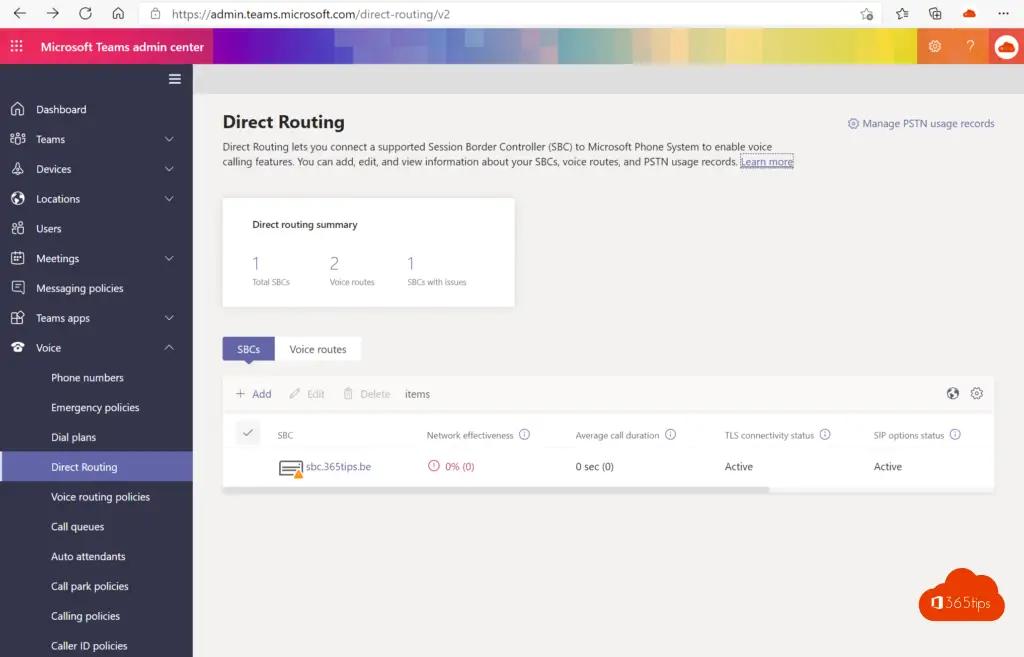
Effectuez les changements de DNS de sbc.365tips.be à celui spécifié par votre fournisseur ou à l'emplacement de votre Sessino Border Controller (SBC).
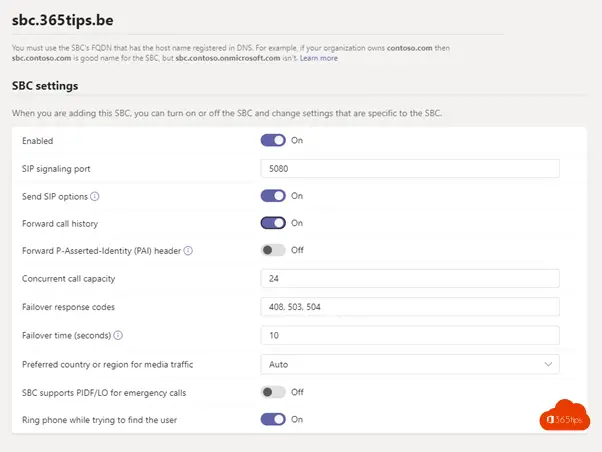
Configuration des paramètres DNS pour le contrôleur de session en périphérie (SBC)
Un SBC peut être proposé par un tiers.
Sur le SBC, créez le contexte TLS :

Créez le CSR sur le SBC.
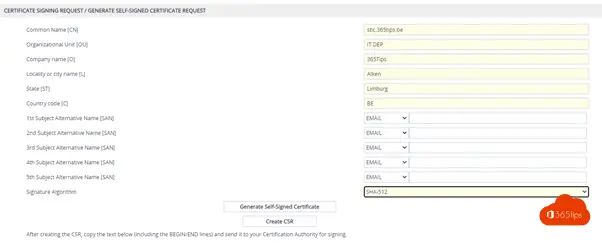
Ajouter le certificat sur le SBC et appliquer d'autres paramètres sur le SBC
Mais les voies vocales nécessaires pour.
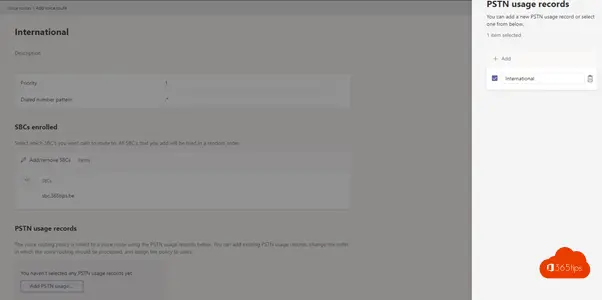
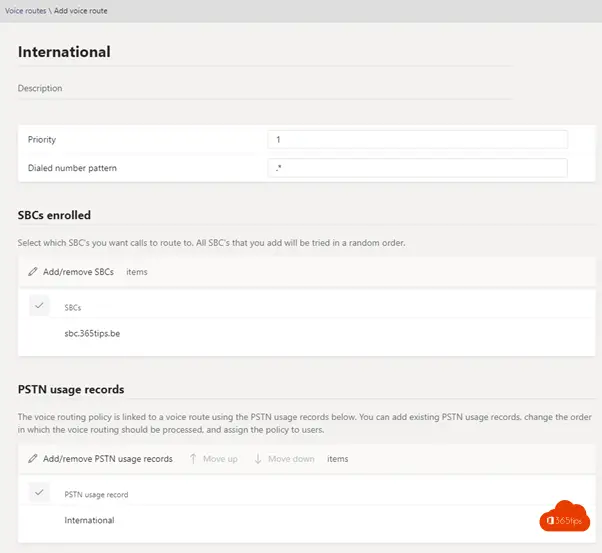
Créer la politique de routage vocal
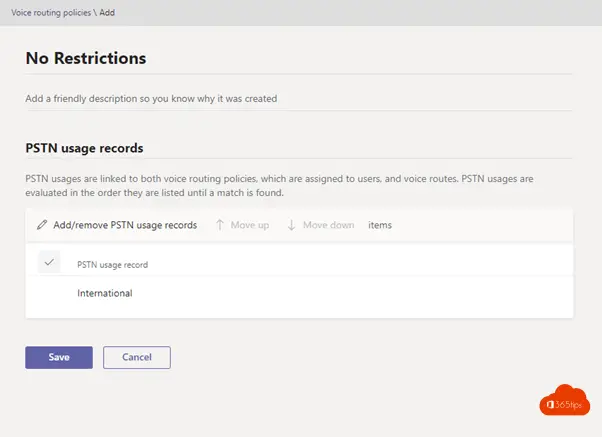
Attribuer une politique d'acheminement de la voix aux utilisateurs
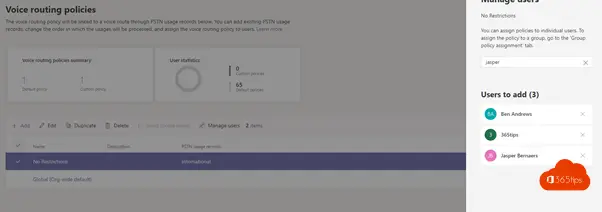
Créez les plans de numérotation pour l'environnement, ajustez le plan de numérotation global si nécessaire.
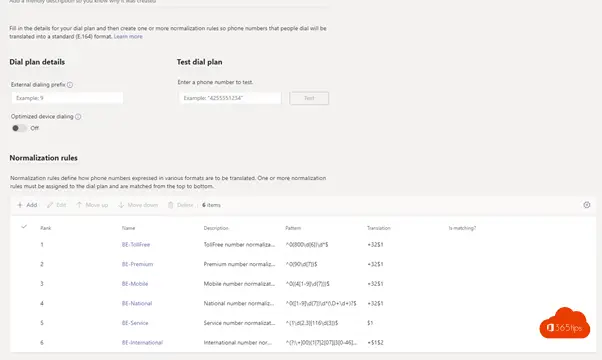
Attribuer des numéros aux utilisateurs via powershell

Vérifier dans le centre d'administration si le numéro a été attribué
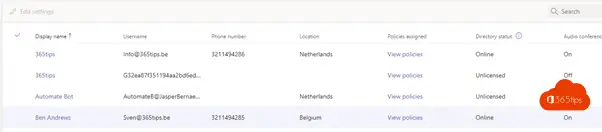
Créez le compte de ressources pour la file d'attente.
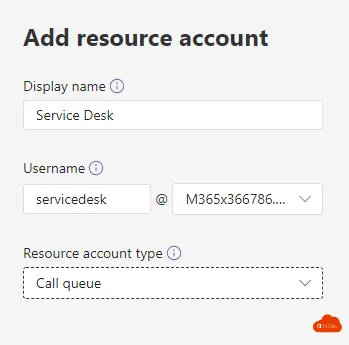
Créer le compte de ressources pour le standard automatique
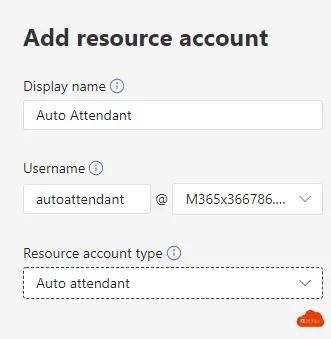
Acheter les licences du système téléphonique virtuel.
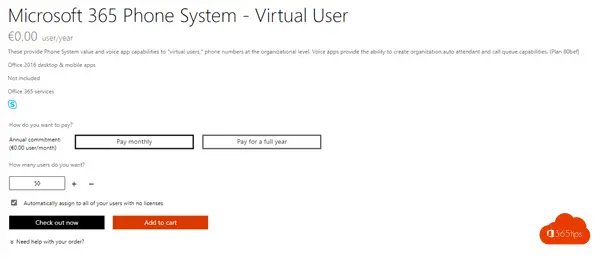
Vérifier que les licences ont été ajoutées au tenant

Attribuer des licences à des utilisateurs de comptes de ressources

Attribuer les numéros à la réception automatique

Configurer le standard automatique
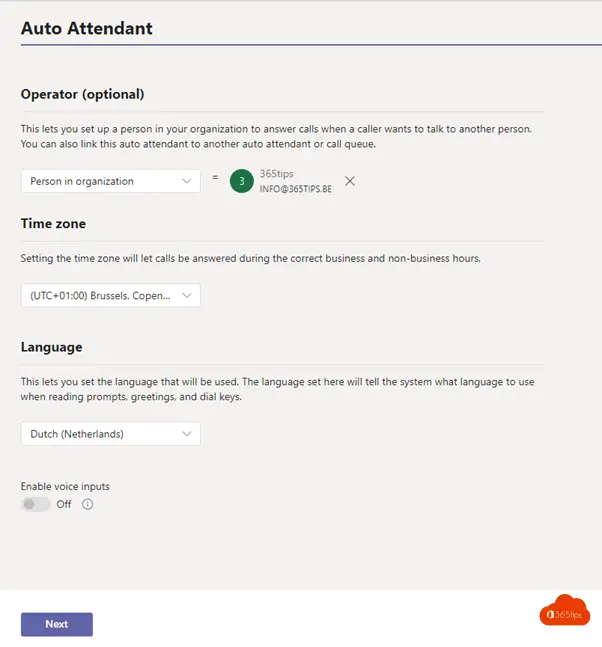
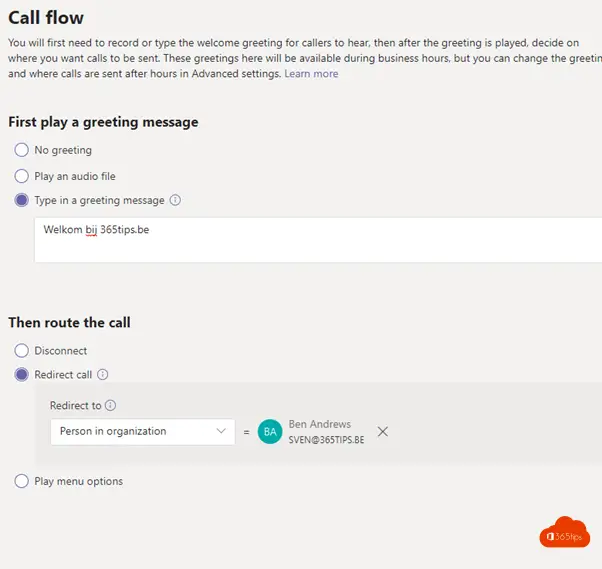
Ajouter le compte de ressources
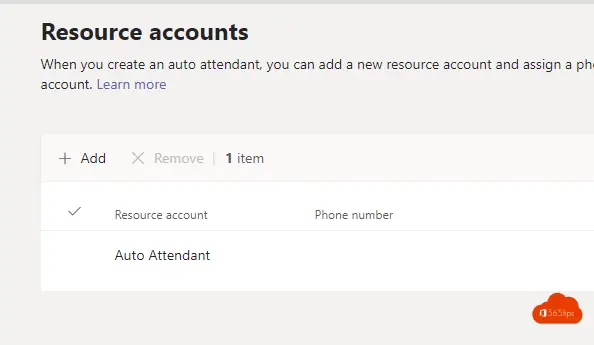
Créer la file d'attente
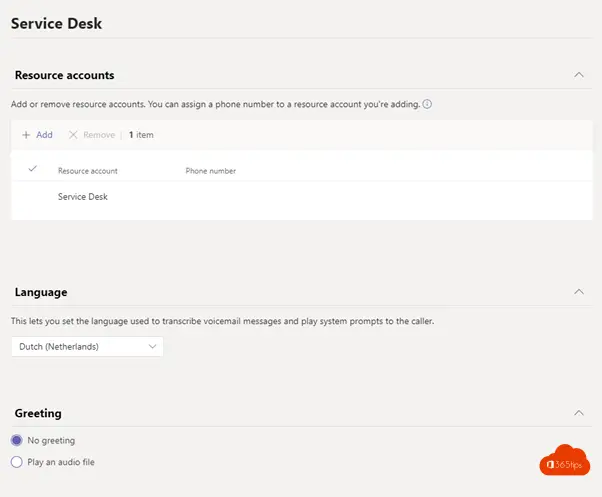
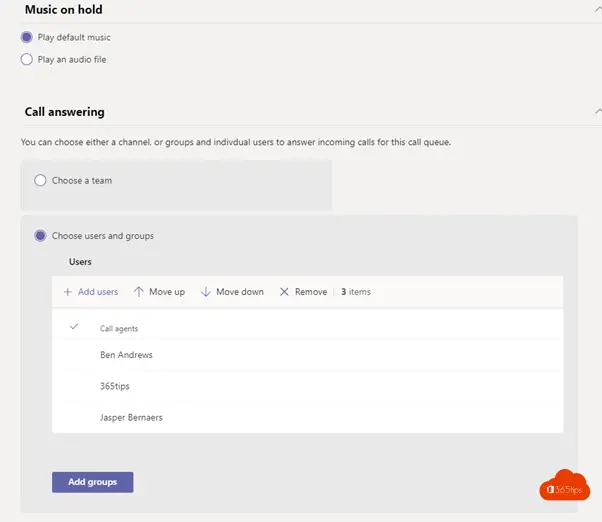
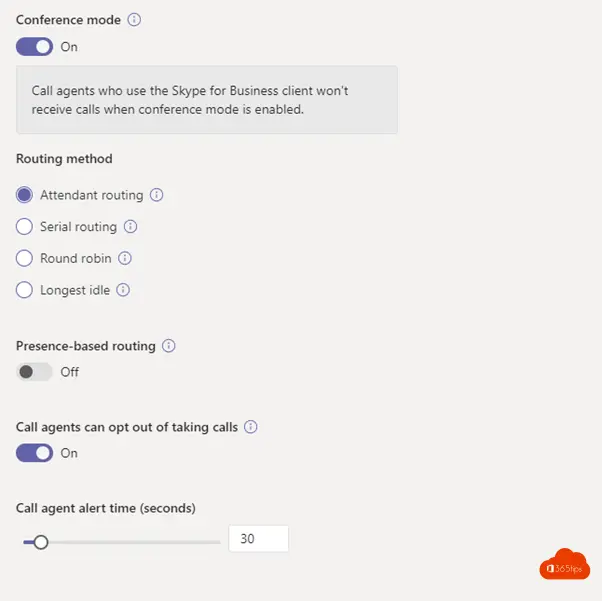
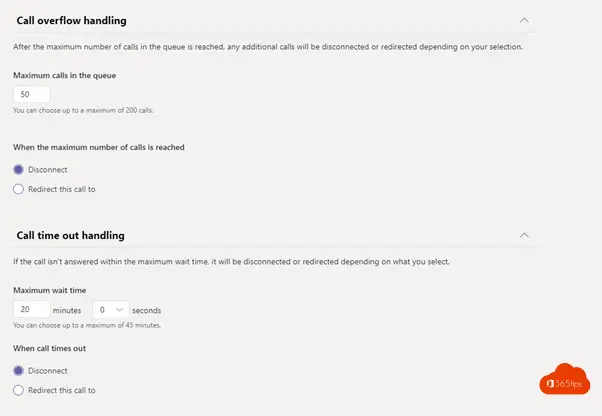
Autoriser le stationnement des appels
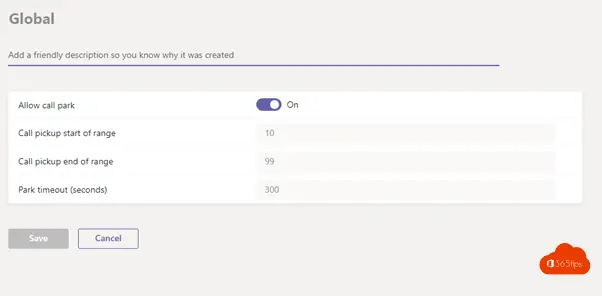
Autres blogs Microsoft Teams
Gardez Microsoft Teams en ordre grâce à ces 2 conseils
Galeries de photos dans Microsoft Teams - Meilleure pratique !
Microsoft Teams: rôle du co-organisateur dans les réunions
Activer Microsoft Viva dans Microsoft 365 tenant - Insights
Répondre à des messages spécifiques dans Microsoft Teams